Jak najít text v otevřeném těle e-mailu v aplikaci Outlook?
Když obdržíte e-mailovou zprávu s dlouhým tělem, ale potřebujete pouze znát některé důležité informace o tomto e-mailu, jako je množství produktu, seznam objednávek atd., Existuje nějaký efektivní způsob okamžitého vyzvednutí konkrétního obsahu kromě procházení celý e-mail? Ve skutečnosti vám Outlook poskytuje funkci Najít a nahradit, abyste mohli snadno najít veškerý zadaný text v otevřeném těle e-mailu v Outlooku. Tento článek vám ukáže podrobné informace o tom, jak používat tuto funkci hledání a nahrazení v Outlooku.
Najděte text v otevřeném těle e-mailu v aplikaci Outlook
- Automatizujte zasílání e-mailů pomocí Auto CC / BCC, Automatické předávání podle pravidel; poslat Automatická odpověď (Mimo kancelář) bez nutnosti výměnného serveru...
- Získejte připomenutí jako Varování BCC když odpovídáte všem, když jste v seznamu BCC, a Připomenout, když chybí přílohy pro zapomenuté přílohy...
- Zlepšete efektivitu e-mailu pomocí Odpovědět (vše) s přílohami, Automatické přidání pozdravu nebo data a času do podpisu nebo předmětu, Odpovědět na více e-mailů...
- Zjednodušte zasílání e-mailů pomocí Připomenout e-maily, Nástroje pro připojení (Komprimovat vše, Automaticky uložit vše...), Odebrat duplikáty, a Rychlá zpráva...
 Najděte text v otevřeném těle e-mailu v aplikaci Outlook
Najděte text v otevřeném těle e-mailu v aplikaci Outlook
1. Vyberte a otevřete e-mailovou zprávu, ze které chcete najít konkrétní text.
2. V Zpráva v okně klikněte na Najít tlačítko v Editace skupina. Viz snímek obrazovky:
Nebo můžete stisknout F4 klávesu na klávesnici aktivujete Najít a nahradit dialogové okno.
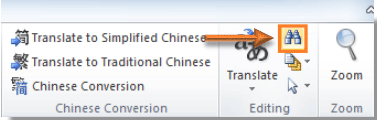
3. V Najít a nahradit V dialogovém okně zadejte texty, které chcete najít v souboru Najít to, co pole pod Najít záložka. A poté klikněte na Najít další .
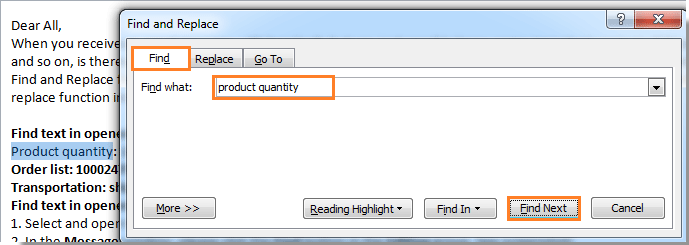
4. Po kliknutí na tlačítko Najít další tlačítko, texty, které jste zadali, které existující v těle e-mailu budou okamžitě vybrány.
5. Pokud je v těle e-mailu několik stejných textů a chcete je vyhledat najednou, klikněte prosím Zvýraznění čtení > Zvýraznit vše v Najít a nahradit dialogové okno.
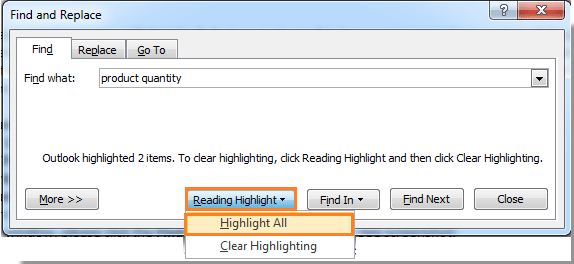
Pak můžete vidět, že jsou zvýrazněny všechny příslušné texty. Viz screenshot:
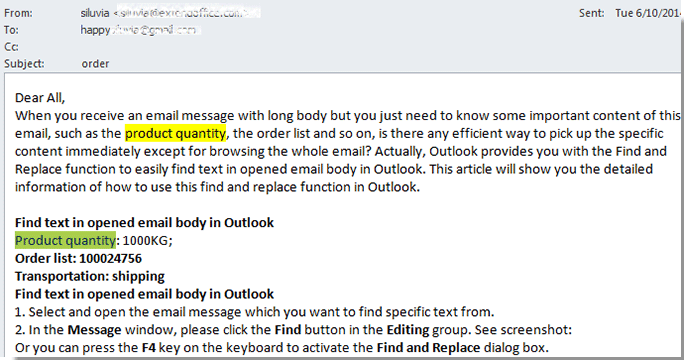
Nejlepší nástroje pro produktivitu v kanceláři
Kutools pro aplikaci Outlook - Více než 100 výkonných funkcí, které doplní váš Outlook
🤖 AI Mail Assistant: Okamžité profesionální e-maily s magií umělé inteligence – jedním kliknutím získáte geniální odpovědi, perfektní tón, vícejazyčné ovládání. Transformujte e-maily bez námahy! ...
???? Automatizace e-mailu: Mimo kancelář (k dispozici pro POP a IMAP) / Naplánujte odesílání e-mailů / Automatická kopie/skrytá kopie podle pravidel při odesílání e-mailu / Automatické přeposílání (pokročilá pravidla) / Automatické přidání pozdravu / Automaticky rozdělte e-maily pro více příjemců na jednotlivé zprávy ...
📨 Email management: Snadné vyvolání e-mailů / Blokujte podvodné e-maily podle předmětů a dalších / Odstranit duplicitní e-maily / pokročilé vyhledávání / Konsolidovat složky ...
📁 Přílohy Pro: Dávkové uložení / Dávkové odpojení / Dávková komprese / Automaticky uložit / Automatické odpojení / Automatické komprimování ...
???? Rozhraní Magic: 😊 Více pěkných a skvělých emotikonů / Zvyšte produktivitu své aplikace Outlook pomocí zobrazení s kartami / Minimalizujte aplikaci Outlook namísto zavírání ...
???? Zázraky na jedno kliknutí: Odpovědět všem s příchozími přílohami / E-maily proti phishingu / 🕘Zobrazit časové pásmo odesílatele ...
👩🏼🤝👩🏻 Kontakty a kalendář: Dávkové přidání kontaktů z vybraných e-mailů / Rozdělit skupinu kontaktů na jednotlivé skupiny / Odeberte připomenutí narozenin ...
Přes 100 Vlastnosti Očekávejte svůj průzkum! Kliknutím sem zobrazíte další informace.

